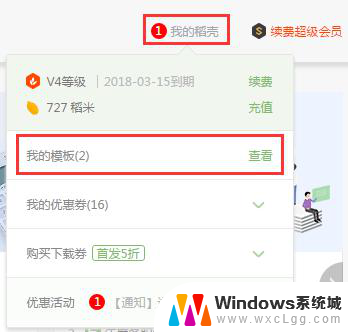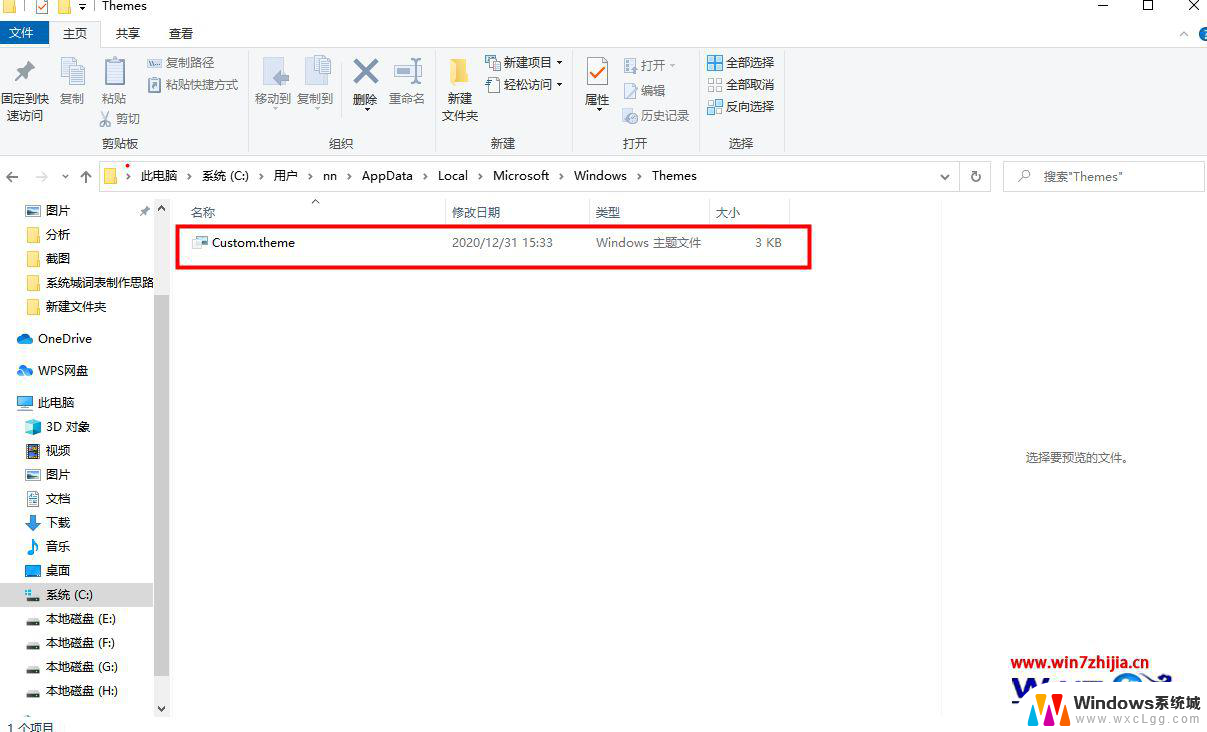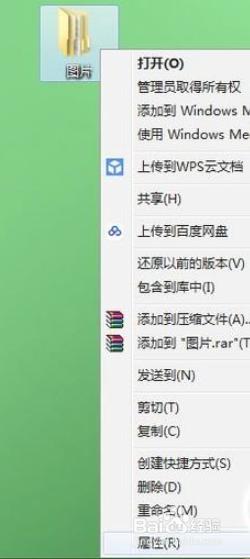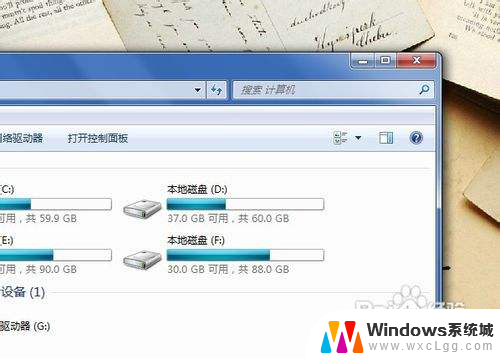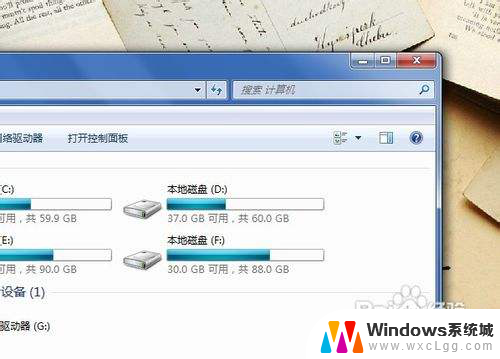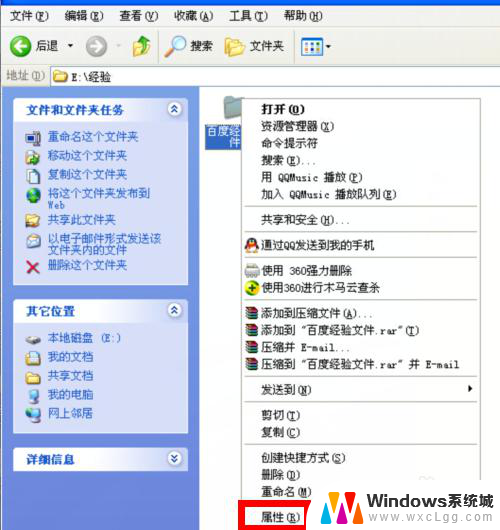microsoft edge的收藏夹路径 Edge浏览器收藏夹存放在哪个文件夹中
微软的Edge浏览器一直以其高效稳定的性能和丰富的功能而备受用户青睐,而在使用Edge浏览器的过程中,我们经常会使用到收藏夹功能,将我们喜欢的网页链接保存起来以便日后查找。对于一些用户来说,他们可能会好奇Edge浏览器的收藏夹具体存放在哪个文件夹中。事实上Edge浏览器的收藏夹路径位于系统目录的特定位置,通过了解这个路径,我们可以轻松地管理和备份我们的收藏夹内容。下面就让我们一起来探索一下Edge浏览器收藏夹的存放位置吧。
方法如下:
1.这里说下正确的位置,首先你最好把隐藏的系统文件都打开!
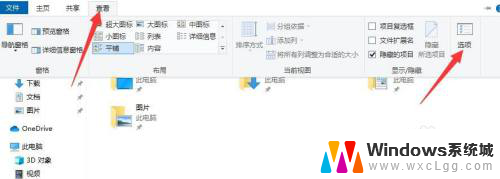
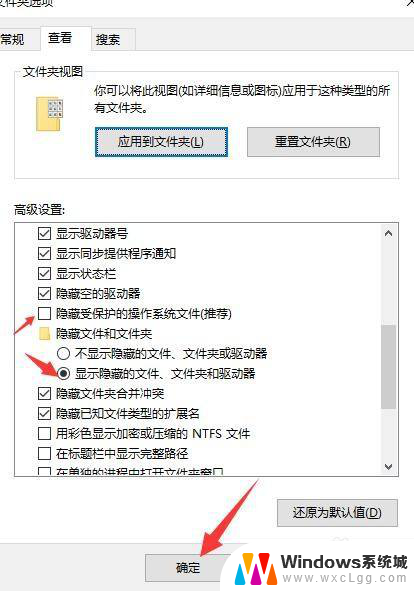
2.然后直接进系统盘,比如我的系统在C盘
C:\Users\你电脑登录用户名\AppData\Local\Microsoft\Edge
3.进到这个目录,你会发现有一个User Data文件夹,这里面就是浏览器所有数据了!
4.你的系统如果是保留文件的重置,或者是更新升级没了的收藏夹,一般在C盘有一个Windows.old。
在这里面去找上一步的User Data文件夹
C:\Windows.old\Users\登录用户名\AppData\Local\Microsoft\Edge\User Data
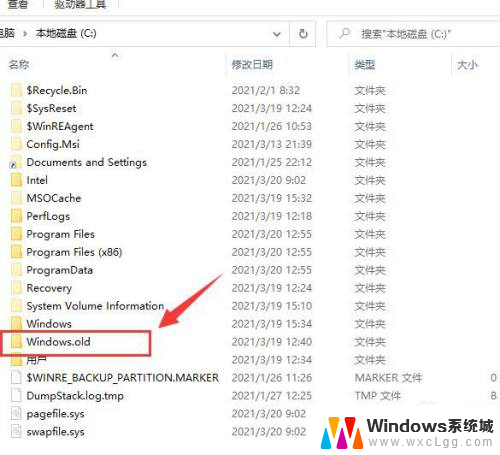
5.找到以后你如果不想找收藏夹,就直接把这个User Data文件夹整个复制替换掉这个路径的文件夹就行了!你会发现浏览器所有的收藏,包括你的设置都回来了!
C:\Users\你电脑登录用户名\AppData\Local\Microsoft\Edge
6.如果你是处女座,怕把历史记录,或浏览的一些垃圾也复制过去了。可以进文件夹找!C:\Windows.old\Users\你电脑登录用户名\AppData\Local\Microsoft\Edge\User Data\Default
这个路径下面一个Favicons文件,我觉得他可能就是收藏的网址!不是很确定,没试过了。我是整个复制的!
7.好了,步骤就到这,这个绝对有用!2021.3月20最新的更新!
以上是 Microsoft Edge 收藏夹的路径,如果你遇到了同样的问题,请参照本文提供的方法进行处理,希望可以对大家有所帮助。